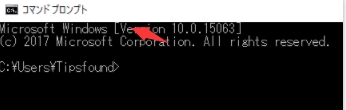Windows 10 デバイスマネージャーを表示する方法 [Windows]
Windows 10 デバイスマネージャーを表示する方法
Windows10デバイスマネージャーを表示する
標準ユーザーの方は表示だけできます。詳しくは「管理者と標準ユーザーの違い」をご覧ください。
[スタートボタン] を右クリック (タブレットでは長押し) して [デバイスマネージャー] をクリックします。
" 202158-152-1"
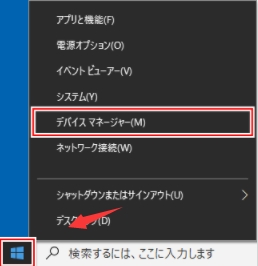
Windows10デバイスマネージャーが表示されます。
" 202158-152-2"
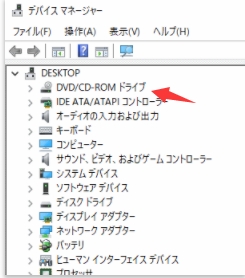
Windows10[デバイス] を右クリックして [ドライバーの更新] から更新できます。通常は自動で更新されます。
" 202158-152-3"
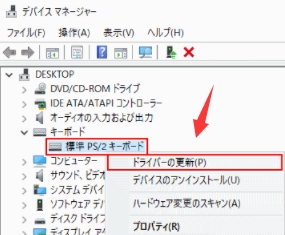
もしデバイスに問題があるときは [!] マークが表示されるのでわかります。
Windows10デバイスマネージャーを表示する
標準ユーザーの方は表示だけできます。詳しくは「管理者と標準ユーザーの違い」をご覧ください。
[スタートボタン] を右クリック (タブレットでは長押し) して [デバイスマネージャー] をクリックします。
" 202158-152-1"
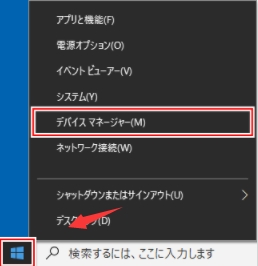
Windows10デバイスマネージャーが表示されます。
" 202158-152-2"
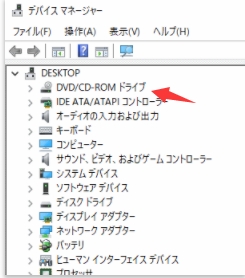
Windows10[デバイス] を右クリックして [ドライバーの更新] から更新できます。通常は自動で更新されます。
" 202158-152-3"
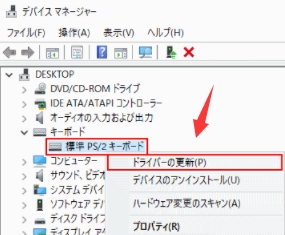
もしデバイスに問題があるときは [!] マークが表示されるのでわかります。
Windows 10 コマンドプロンプトを起動する方法 [Windows]
Windows 10 コマンドプロンプトを起動する方法
Windows10検索から起動する
検索ボックスにcmdと入力して [コマンドプロンプト] をクリックします。
"202158-151-1"
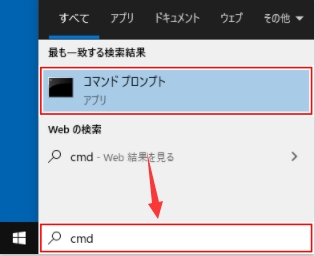
管理者として実行したいときは、検索ボックスにcmdと入力して [管理者として実行] をクリックします。
"202158-151-2"
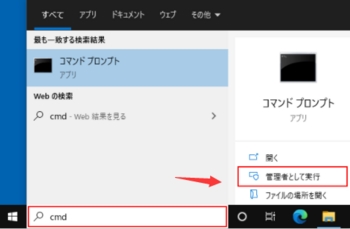
Windows10コマンドプロンプトが表示されます。
"202158-151-3"
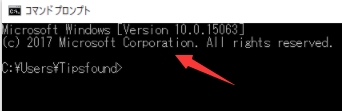
[スタートにピン留めする] をクリックすれば、スタートメニューから簡単に起動できるようになります。
Windows10スタートメニューから起動する
[タスクバー] を右クリックして [タスクバーの設定] をクリックします。
"202158-151-4"
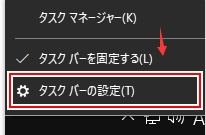
[スタートボタンを右クリックするか・・・コマンドプロンプトを PowerShell に置き換える] を [オフ] にします。
"202158-151-5"
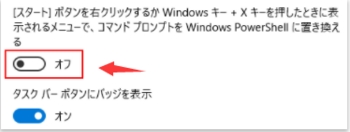
[スタートボタン] を右クリックして [コマンドプロンプト] をクリックします。
"202158-151-6"
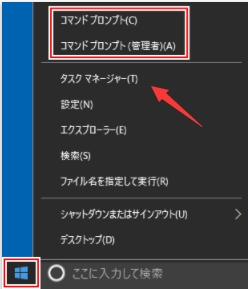
コマンドプロントが表示されます。
"202158-151-7"
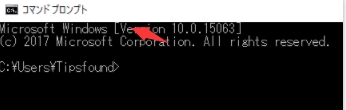
Windows10検索から起動する
検索ボックスにcmdと入力して [コマンドプロンプト] をクリックします。
"202158-151-1"
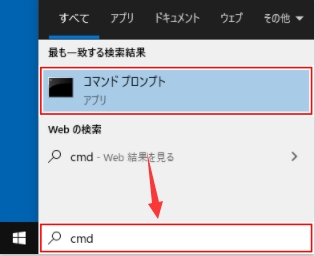
管理者として実行したいときは、検索ボックスにcmdと入力して [管理者として実行] をクリックします。
"202158-151-2"
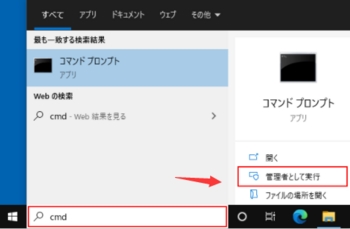
Windows10コマンドプロンプトが表示されます。
"202158-151-3"
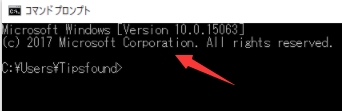
[スタートにピン留めする] をクリックすれば、スタートメニューから簡単に起動できるようになります。
Windows10スタートメニューから起動する
[タスクバー] を右クリックして [タスクバーの設定] をクリックします。
"202158-151-4"
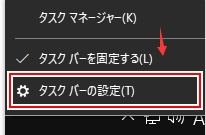
[スタートボタンを右クリックするか・・・コマンドプロンプトを PowerShell に置き換える] を [オフ] にします。
"202158-151-5"
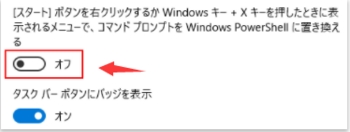
[スタートボタン] を右クリックして [コマンドプロンプト] をクリックします。
"202158-151-6"
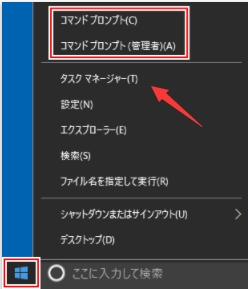
コマンドプロントが表示されます。
"202158-151-7"